Siteye modern bir sayfa eklerken, sayfanızayapı taşları olan webbölümleri ekler ve özellersiniz. Bu makale, Daha sonrası için kaydedilmiş web bölümünde odaklanıyor.
Kullanıcılar daha sonra aynı dosyalarda görüntülemek için sayfaları, haber gönderilerini ve belgeleri " SharePoint . Böylece, Daha sonrası için kaydedilen web bölümüyle neleri kaydedenleri kolayca bakabiliyorlar.
Notlar:
-
Yalnızca sayfalar ve haber gönderileri tarayıcıda daha sonrası için kaydedilebilir. SharePoint mobil uygulamasında, belgeleri daha sonrası için de kaydedebilirsiniz.
-
Daha sonrası için kaydetme, Konuk kullanıcılar için desteklenmiyor. Daha sonrası için Kaydet'i de seçmeleri mümkün olabilir, ancak öğe kaydedilebilir.
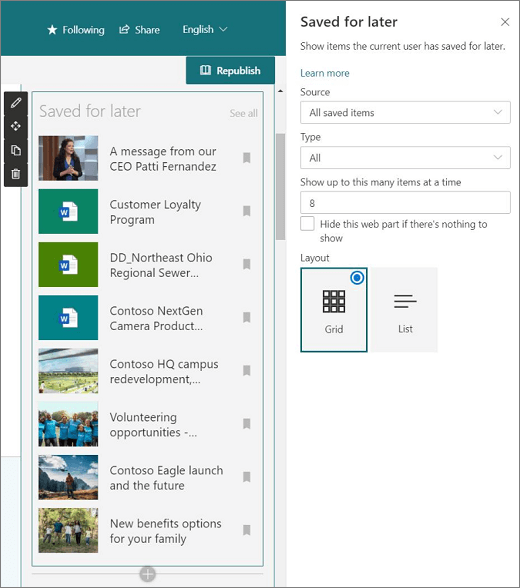
Kaydedilen öğeleri kaldırmak için, sayfa görüntüleyicileri Daha sonrası için kaydedilmiş web bölümünde Daha sonrası için kaydedilmiş düğmesini kullanabilir. Öğeler, belge sayfasının en altındaki Daha sonrası için kaydedildi düğmesi SharePoint veya Belge Kitaplığı'nda bu seçenek seçerek de kaldırılabilir. Bu seçeneklerden herhangi biri, yalnızca web bölümünde gösterilen öğeleri değil, onların kaydedilmiş öğeler listesinden kaldırır.
Not: Bu web bölümüSharePoint Server, ABD Government GCC High ve DoD'da ve 21Vianet tarafından Office 365 başka bir web sitesinde kullanılamaz.
Sayfaya Daha sonrası için kaydedilmiş web bölümünü ekleme
-
Web bölümünü eklemek istediğiniz sayfaya gidin.
-
Henüz düzenleme modunda değilken, sayfanın sağ üst kısmında Düzenle'ye tıklayın.
-
Farenizi mevcut bir web bölümü veya başlık bölgesi altında veya üzerinde tutun ve Tamam'ı

-
Web bölümü araç kutusunda, Daha sonra için kaydedilmiş olarak aramak için arama kutusunu kullanın. Daha sonra, Daha sonrası için kaydedilmiş web bölümünü seçin.
-
Web bölümü sol

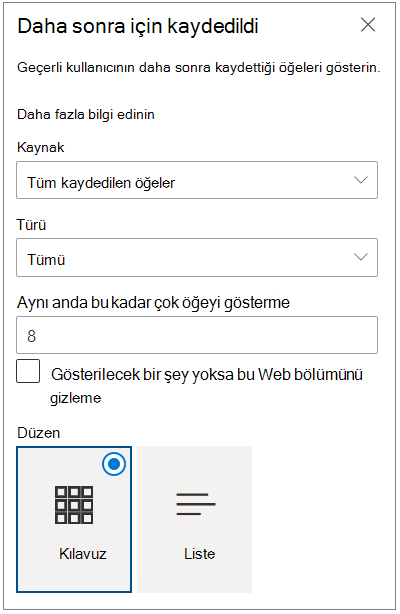
-
Kaynak altında, Tüm kaydedilen öğeler 'i (tüm sayfa görüntüleyicisi öğelerini SharePoint genelinde göstermek için) veya Bu sitedeki kaydedilmiş öğeleri (kullanıcının sayfanın bulunduğu siteden kaydedilen tüm öğeleri göstermek için) seçin.
-
Tür altında,gösterecek öğe türünü seçin: tüm öğeler, sayfalar veya belgeler.
-
Gösterilen kayıtlı öğe sayısını sınırlamak için Bir defada bu kadar çok öğe göster kutusuna bir sayı girin. Bir defada en fazla 50 öğe gösterebilirsiniz.
-
Kullanıcının hiçbir kayıtlı öğesi yoksa, web bölümü görünmesini istemiyorsanız, hiçbir şey görünmüyorsa, Bu web bölümünü gizle onay kutusunu seçin. Web bölümünü kapladığı alan da, gösterecek öğeler gelene kadar gizlenir.
-
Bir düzen seçin.










